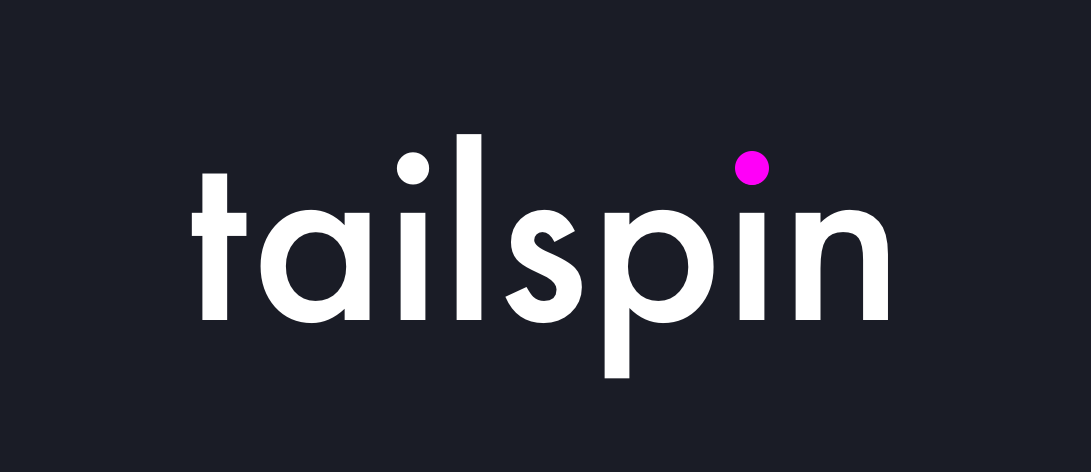
ログファイル蛍光ペン
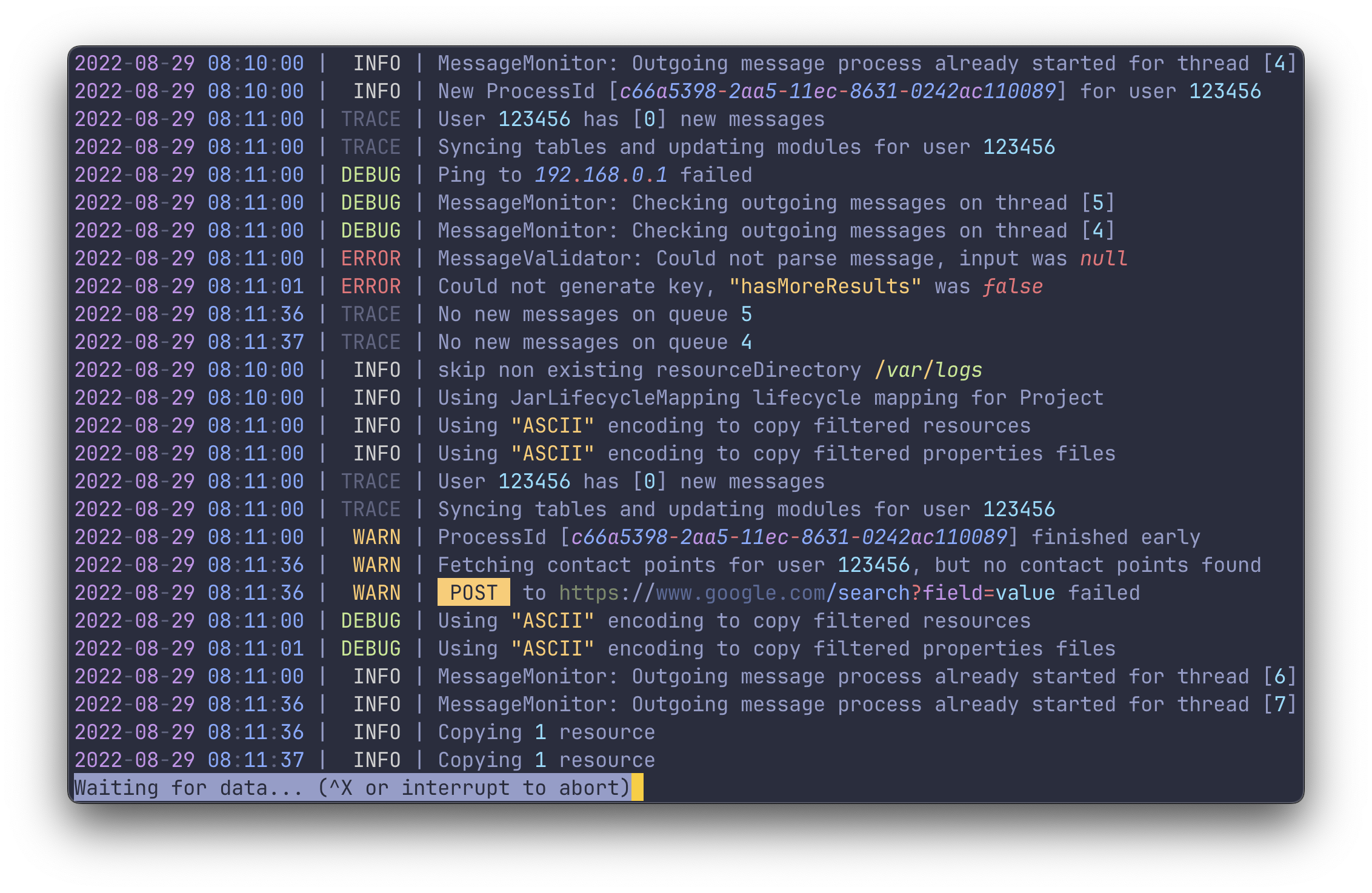
任意のフォーマットのログファイルを表示(またはtail )
セットアップや設定は不要です
数字、日付、IPアドレス、UUID、URLなどを強調します
すべてのハイライトグループはカスタマイズ可能です
他のコマンドと簡単に統合できます
ボンネットの下では使用しませless
manifoldクレートを搭載
概要
使用法
インストール
グループを強調表示します
フォルダを見る
ハイライトグループのカスタマイズ
stdinとstdoutとの作業
ページャーless使用します
設定
tailspin 、行ごとにログファイルを読み取り、各ラインに対して一連の正規表現を実行することで機能します。正規表現は、日付、数字、重大度キーワードなど、ログファイルで見つけると予想されるパターンを認識します。
tailspin 、強調したいアイテムの形式または位置について仮定を立てません。このため、構成は不要であり、ハイライトは異なるログファイルで一貫して動作します。
tailspinのバイナリ名はtspinです。
#「Less」のapplication.logのファイルと表示から読み取り、#ファイルからstdouttspin application.logへの印刷を読み取ります#stdinとprintからstdoutkubectl logs [pod name] - follow | tspin#別のコマンドのstdoutをキャプチャして、「less」の「less」の「listen -command 'kubectl logs -f pod_name」
#HOMEBREWBREWインストールTailspin#cargocargoインストールテールスピン#archlinuxpacman -s tailspin#nixnix -shell -p tailspin#netbsdpkgin install tailspin#freebsdpkgインストールテールスピン
貨物設置 - パス。
バイナリは~/.cargo/binに配置されます。 PATH環境変数にフォルダを追加してください。
重要
ソースから構築するときは、最新lessを使用していることを確認してください。
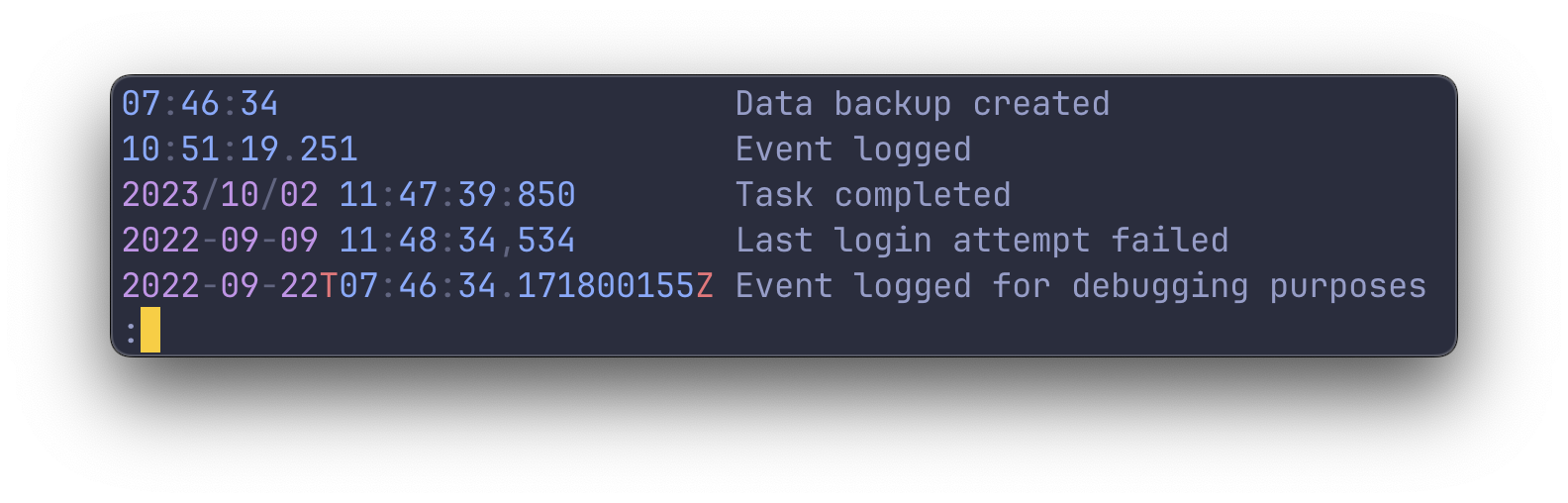
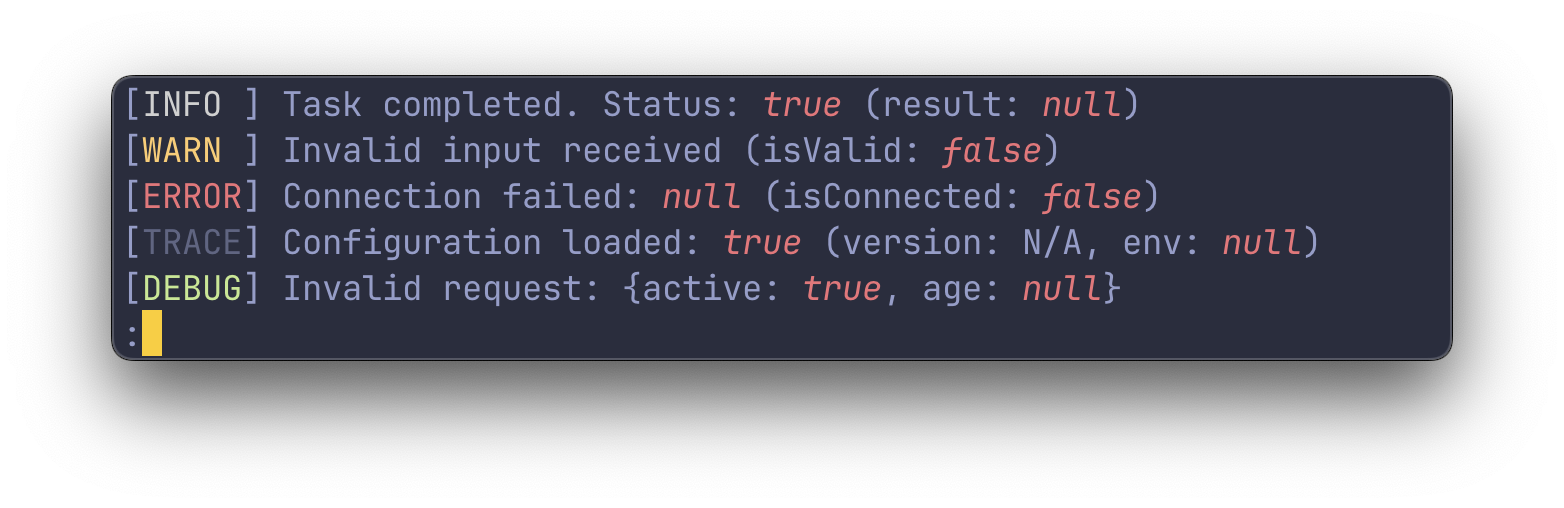
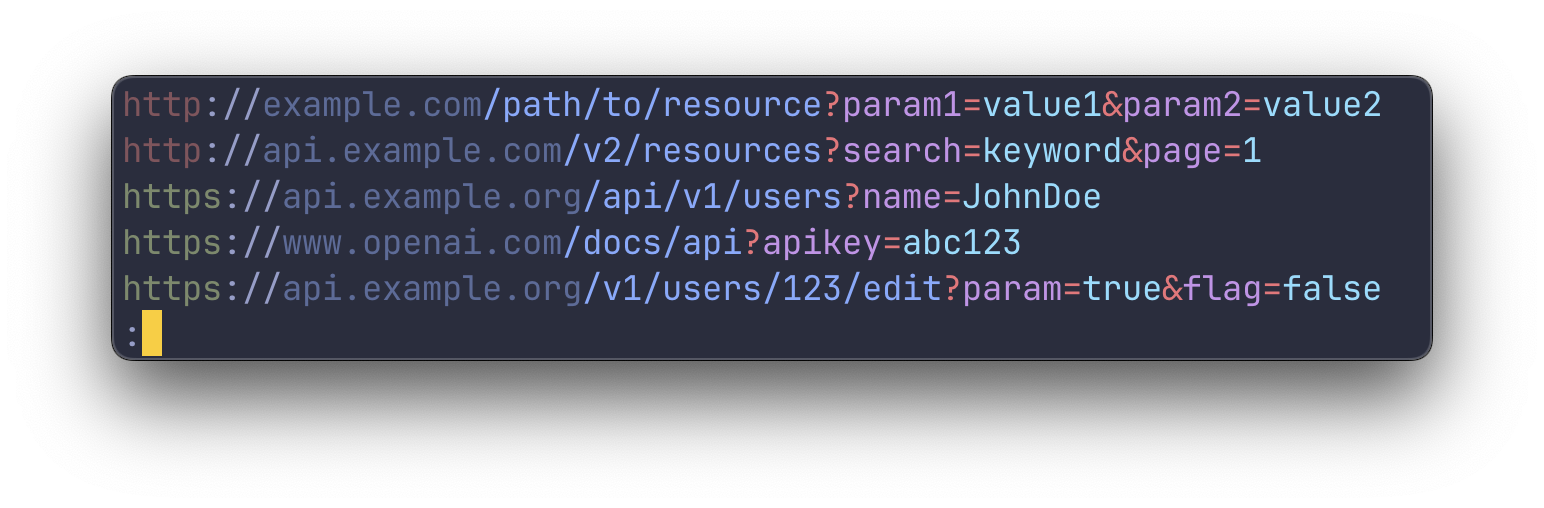
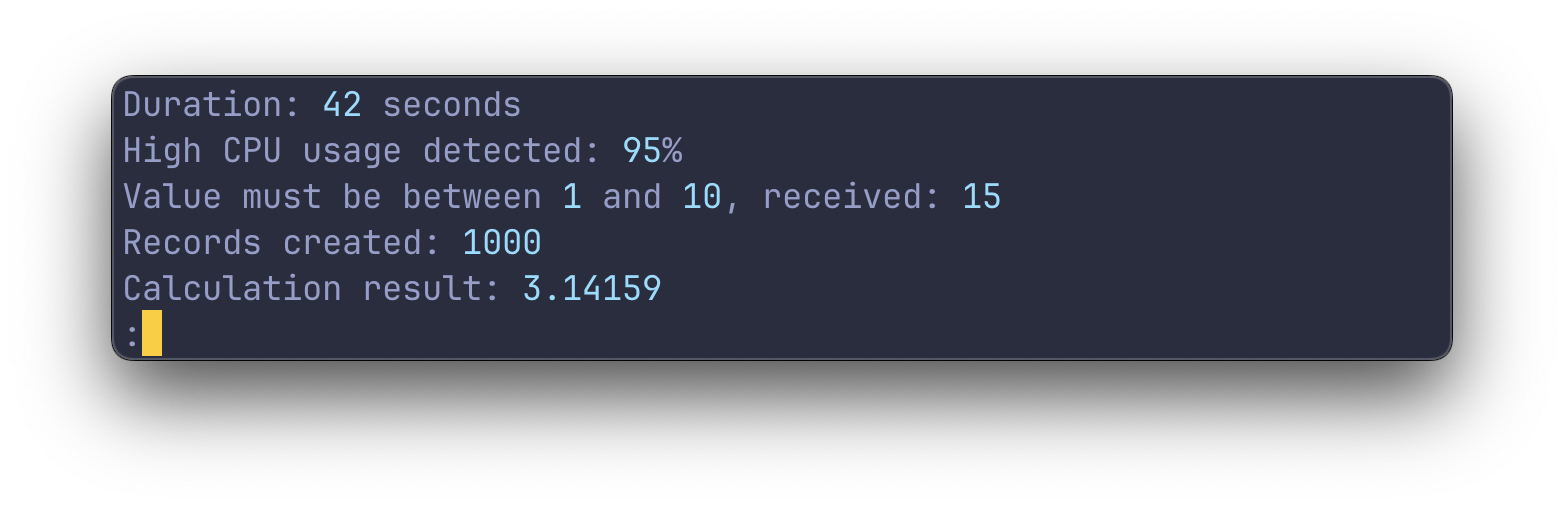
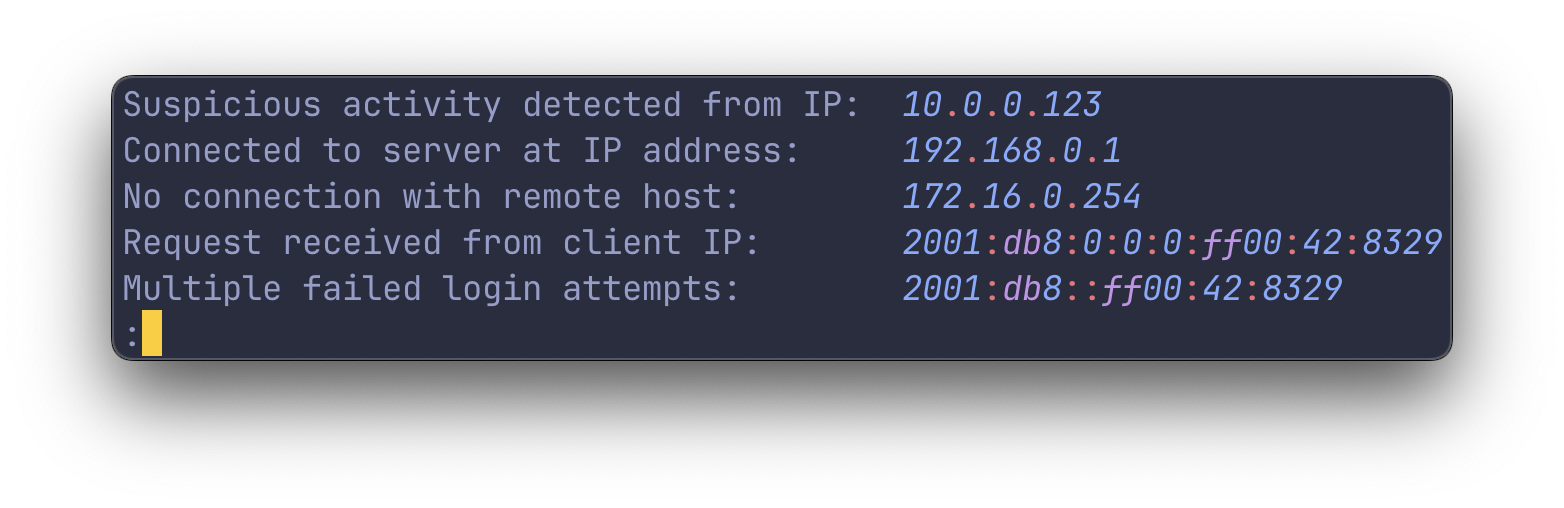
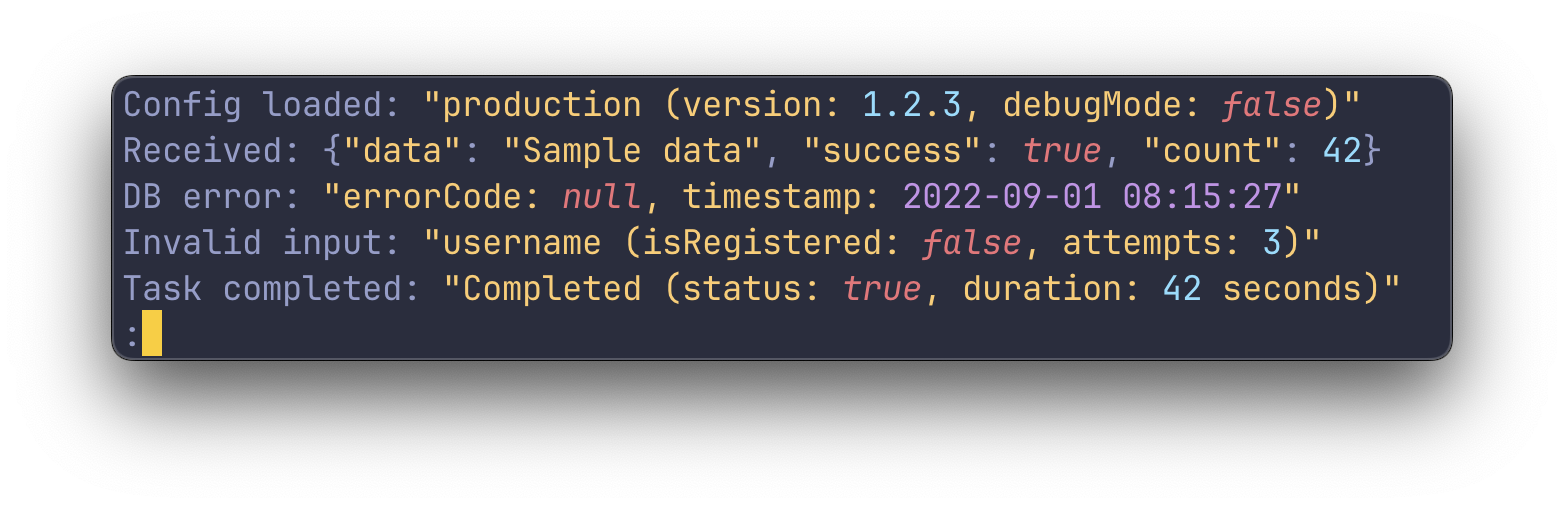
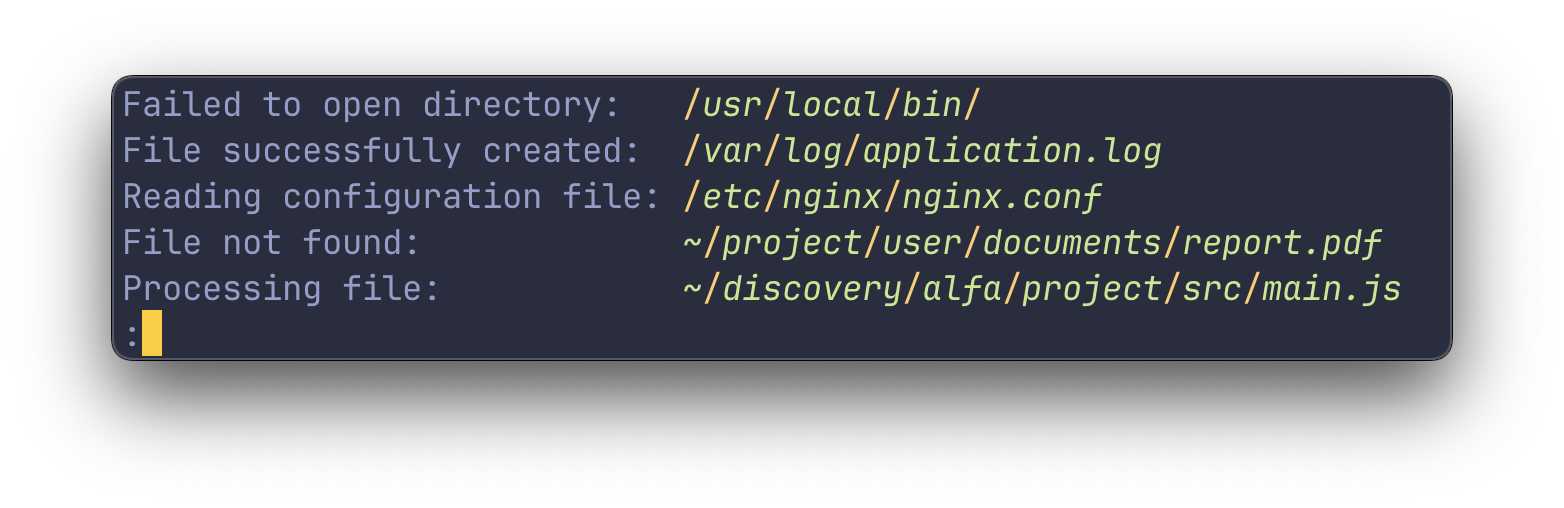
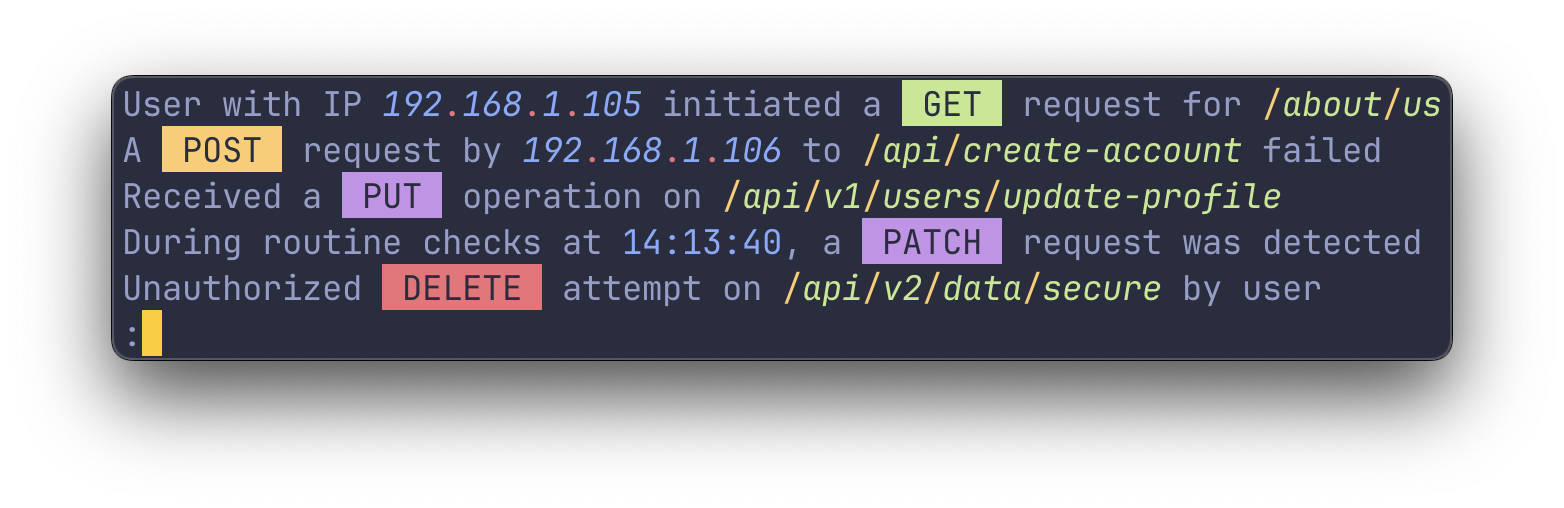
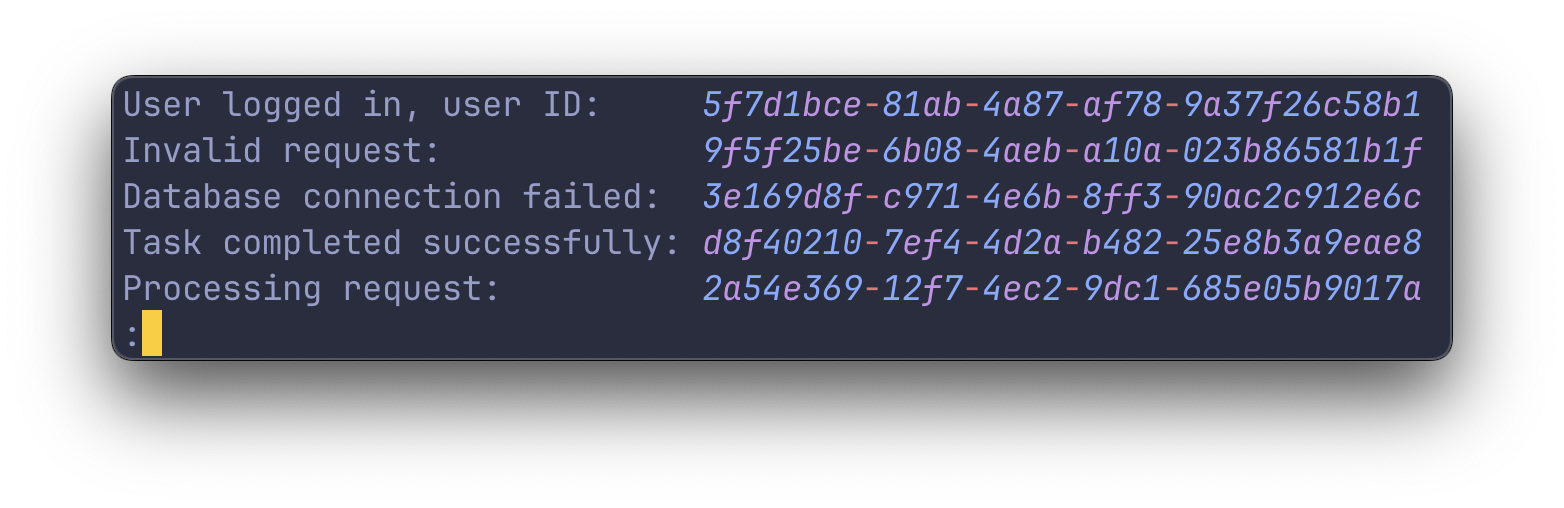
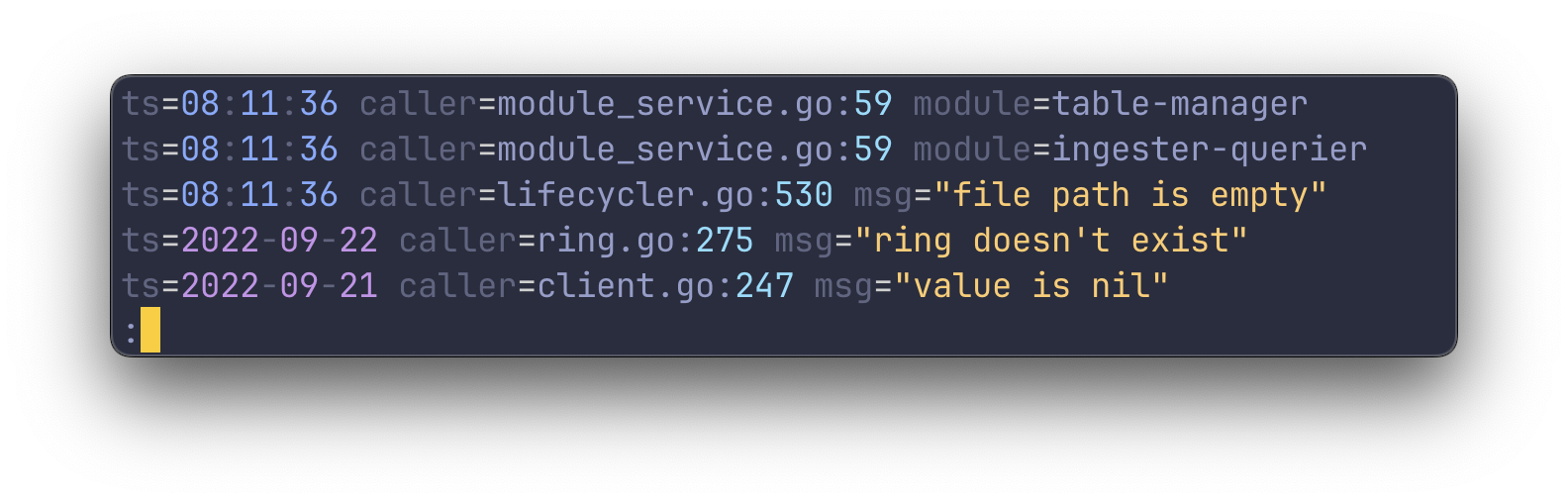
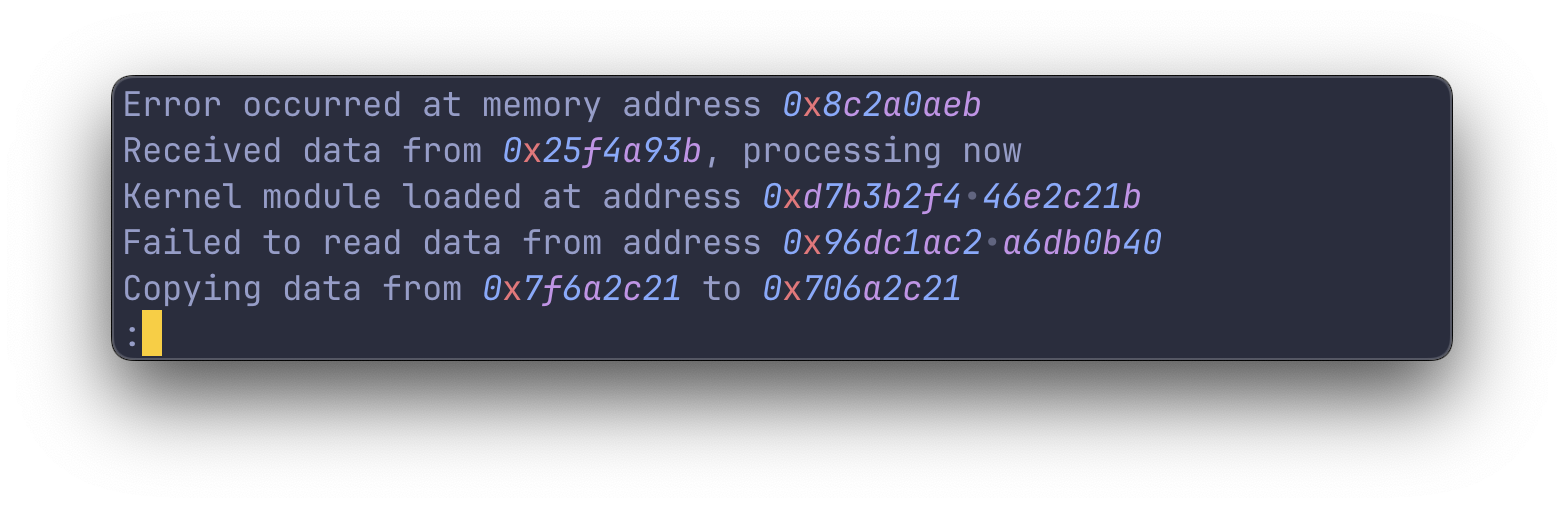
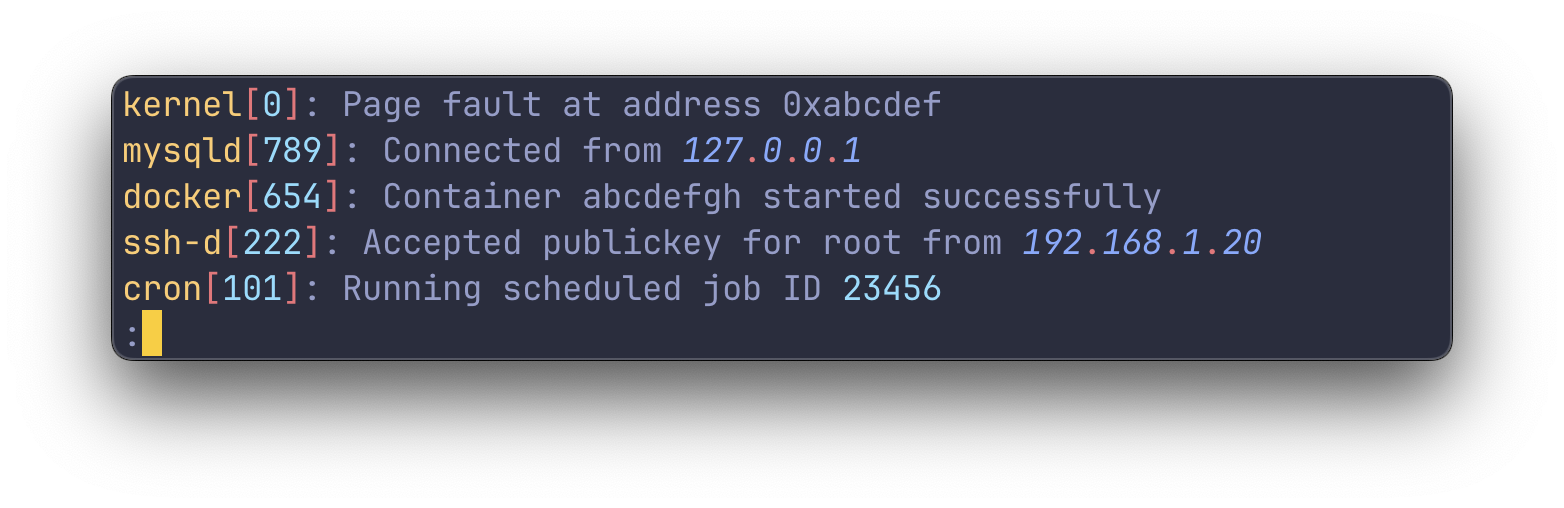
tailspin 、特定のフォルダーでNewlineエントリをリッスンできます。フォルダーを監視することは、回転しているログファイルを監視するのに役立ちます。
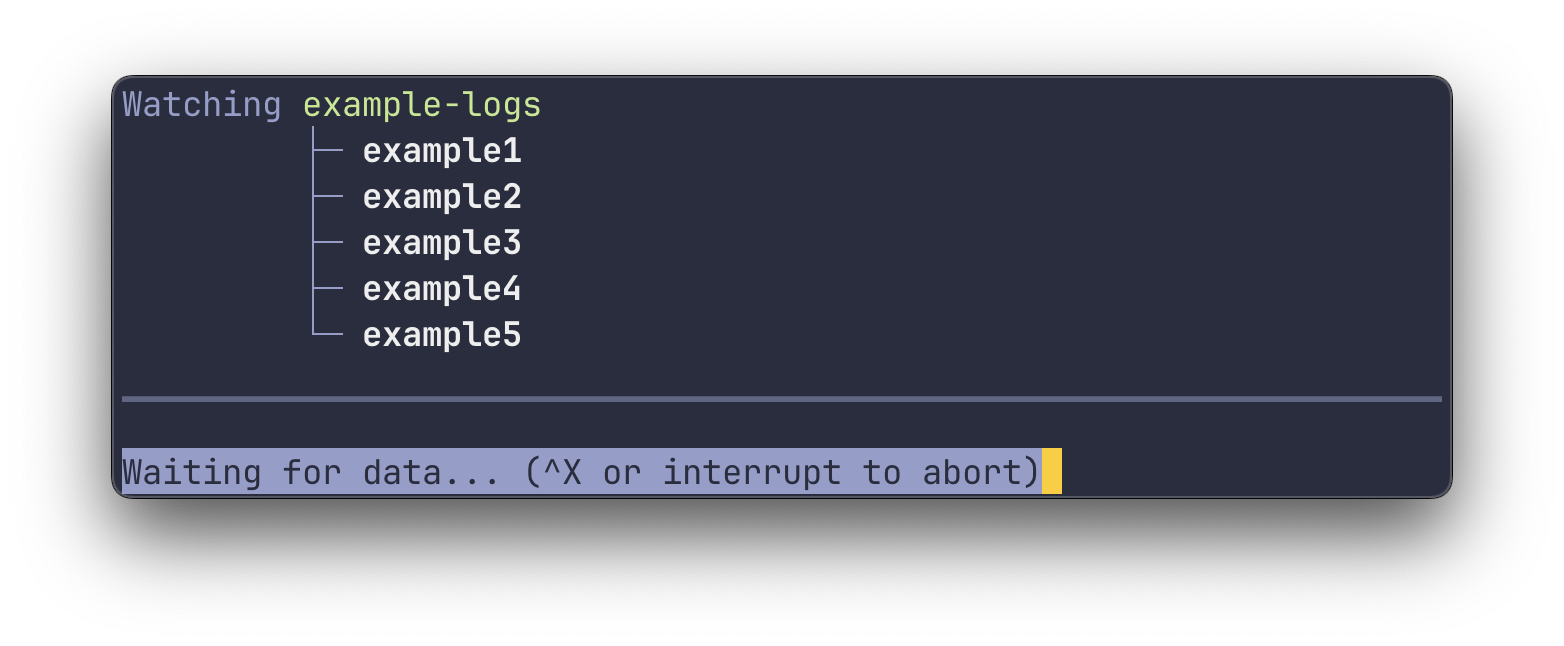
フォルダを監視するとき、 tailspinフォローモード( Ctrl + Cで中止)で起動し、最初の開始後に到着する新しいラインエントリのみを印刷します。
ハイライトグループをカスタマイズするために~/.config/tailspinでtheme.tomlを作成します。
スタイルには次の形があります。
style = {fg = "color"、bg = "color"、italic = false、bold = false、underline = false}さまざまなハイライトグループを編集するには、 theme.tomlファイルにそれらを含めます。たとえば、 dateハイライトグループを編集するには、 theme.tomlに次のことを追加します。toml:
[日付] style = {fg = "green"}以下のセクションを展開して、ハイライトグループのデフォルト構成を確認します。
[date] date = {fg = "magenta"} time = {fg = "blue"}ゾーン= {fg = "red"} separator = {fise = true}
[[キーワード]] words = ['null'、 'true'、 'false'] style = {fg = "red"、italic = true}
[[キーワード]] words = ['get'] style = {fg = "black"、bg = "green"}
[url] http = {fg = "red"、rease = true} https = {fg = "green"、fg = true} host = {fg = "blue"、fise = true} path = {fg = "blue" } query_params_key = {fg = "magenta"} query_params_value = {fg = "cyan"}シンボル= { fg = "red"}
[number] style = {fg = "cyan"}
[ip] number = {fg = "blue"、italic = true} letter = {fg = "magenta"、italic = true}セパレーター= {fg = "red"}
[quotes] style = {fg = "yellow"} token = '"' [path] segment = {fg =" green "、italic = true}セパレーター= {fg =" yellow "}
[uuid] number = {fg = "blue"、italic = true} letter = {fg = "magenta"、italic = true}セパレーター= {fg = "red"}
[pointer] number = {fg = "blue"、italic = true} letter = {fg = "magenta"、italic = true}セパレーター= {fg = "red"}
[key_value] key = {fise = true}セパレーター= {fg = "white"}
[process] name = {fg = "green"}セパレーター= {fg = "red"} id = {fg = "yellow"}
[json] key = {fg = "yellow"} quote_token = {fg = "yellow"、fise = true} curly_bracket = {fise = true} square_bracket = {fise = true} comma = {fise = true} colon = {fime = true}ハイライトグループを個別に無効または有効にするには、 --enableと--disableフラグを使用します。
#resttspin application.logを無効にしてURLハイライトグループのみを有効にします。
カスタムキーワードを追加するには、キーワードのリストにそれらを含めるか、新しいエントリを追加します。
[[キーワード]] words = ['mycustomkeyword'] style = {fg = "green"}
[[キーワード]] words = ['null'、 'true'、 'false'] style = {fg = "red"、italic = true}TOMLを編集することなく、ハイライトグループをその場で追加する方が便利な場合があります。コマンドラインからハイライトを追加するには、 --words-[red|green|yellow|blue|magenta|cyan]フラグを使用して、強調表示される単語の分離されたリストが続きます。
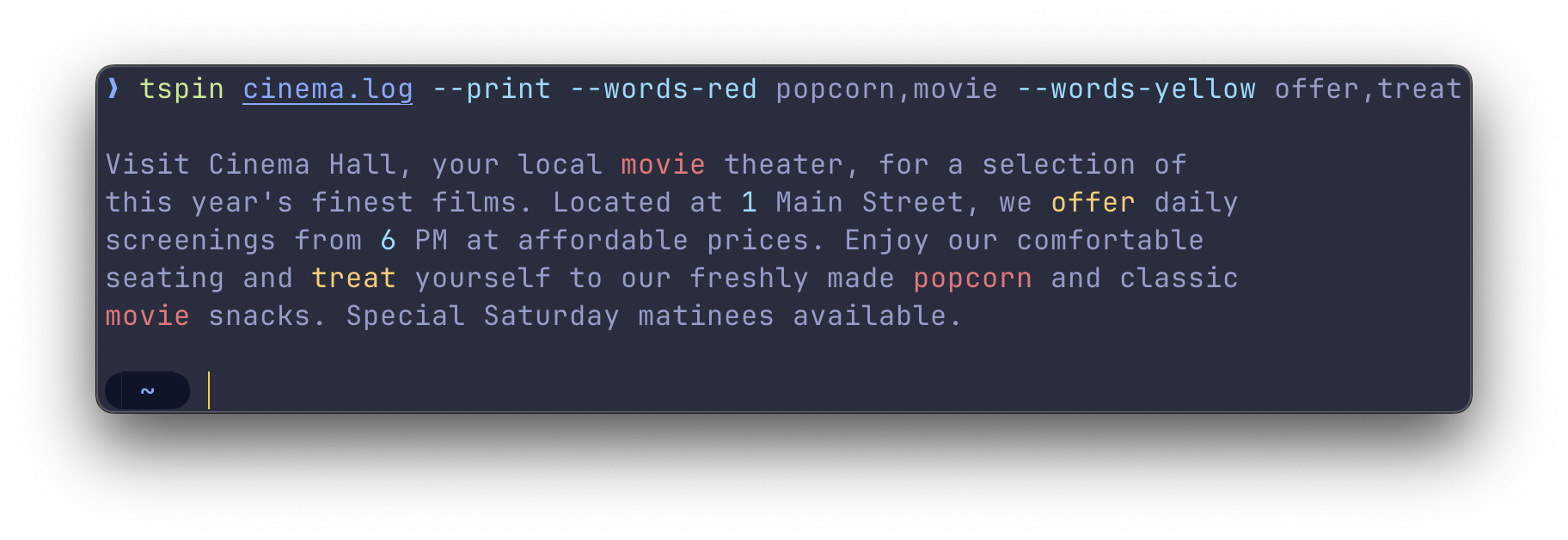
ハイライトをさらに制御する必要がある場合は、Regex蛍光ペンを使用できます。この蛍光ペンを使用すると、一致したテキストに適用する正規表現とスタイルを指定できます。
1つのキャプチャグループ()をサポートします。見つかった場合、キャプチャされたテキストにスタイルを適用します。
[[regexps]] regex = 'start(。*)。' style = {fg = "red"}stdinとstdoutとの作業デフォルトでは、 tailspinページャーのファイルをless開きます。ただし、何かをtailspinにパイプすると、強調表示された出力をstdoutに直接印刷します。これはtspin [file] --print実行に似ています。
tailspin異なるコマンドのログを強調表示するには、それらのコマンドの出力をtailspinにパイプすることができます。
journalctl -f | tspincat/var/log/syslog | tspinkubectl logs -f pod_name | Tspin
less表示するコマンドの出力をキャプチャして、それをlessて表示するには、 --listen-commandフラグを使用します。
tspin - listen -command 'kubectl logs -f pod_name'
これにより、コマンドkubectl logs -f pod_name背景に実行し、出力をtailspinにパイプします。出力はlessで表示され、ログをナビゲートして検索できます。
less使用しますtailspin lessページャーとして使用して、強調表示されたログファイルを表示します。 Man Command( man less )を介して、またはHボタンを押してヘルプ画面にアクセスすることで、よりless情報を入手できます。
less内でナビゲートするとvimや他のviのようなエディターのユーザーに馴染みのあるキービンディングのセットが使用されます。最も便利なナビゲーションコマンドの簡単な概要を次に示します。
J / K :1ラインアップ /ダウンをスクロールします
D / U :半ページのアップ /ダウンをスクロールします
G / G :ファイルの上部 /下部に移動します
-fまたは--followフラグでtailspinを実行すると、下部にスクロールして、ファイルに追加されると画面に新しい行を印刷します。
ファイルに従うのを停止するには、 ctrl + cで中断します。これにより、テーリングが停止しますが、ファイルを開いたままにして、既存のコンテンツを確認できます。
less以内からファイルに続いて再開するには、 Shift + fを押します。
検索クエリを使用/続きます。たとえば、 /ERRORエラーの最初の発生を見つけます。
検索後、 nは次のインスタンスを見つけ、 nは前のインスタンスを見つけます。
キーワードで行を使用して、パターンを使用して使用できるようにすることがless 。たとえば、 &ERRORエラーのある行のみを表示します。
ERRORまたはWARNいずれかを含む行のみを表示するには、正規表現を使用します: &(ERROR|WARN) 。
フィルターをクリアするには、パターンなしで使用します。
-f、 - フォロウfile-eの内容に従って、 - file-pの最後から - スタートしてスタートします - プリント出力をstdout-c、 - listen-command '[listen-command'に印刷] cmd] '提供されたコマンドの出力(stdout)をリッスンします-conmer-config-path [path]提供されたパスから構成ファイルを使用します-words- [color] [words]指定された単語を指定された色で強調表示します-No-Builtin-KeyWordsは、ブール膜、ヌル、ヌル、ログの重大度、一般的な休憩動詞のハイライトを無効にします-Enable = [Highlight_Group] 1つ以上のハイライトグループを有効にします。グループ、残りを可能にします